今天是立冬,有朋友想要找立冬相关的图片,素材找到了,文字却不是自己喜欢的,只想要背景图片,该怎么办呢?
我们来学习一下如何将一张图片中的文字处理掉,保存为能为自己所用的背景图片。

如何把一张图片中的文字P掉呢?
以上面的图片为例子,我们来学习一下如何把上面的文字处理掉。
1.首先,将这张图片保存在电脑里,打开PS界面,在PS界面打开该图片。如下图:
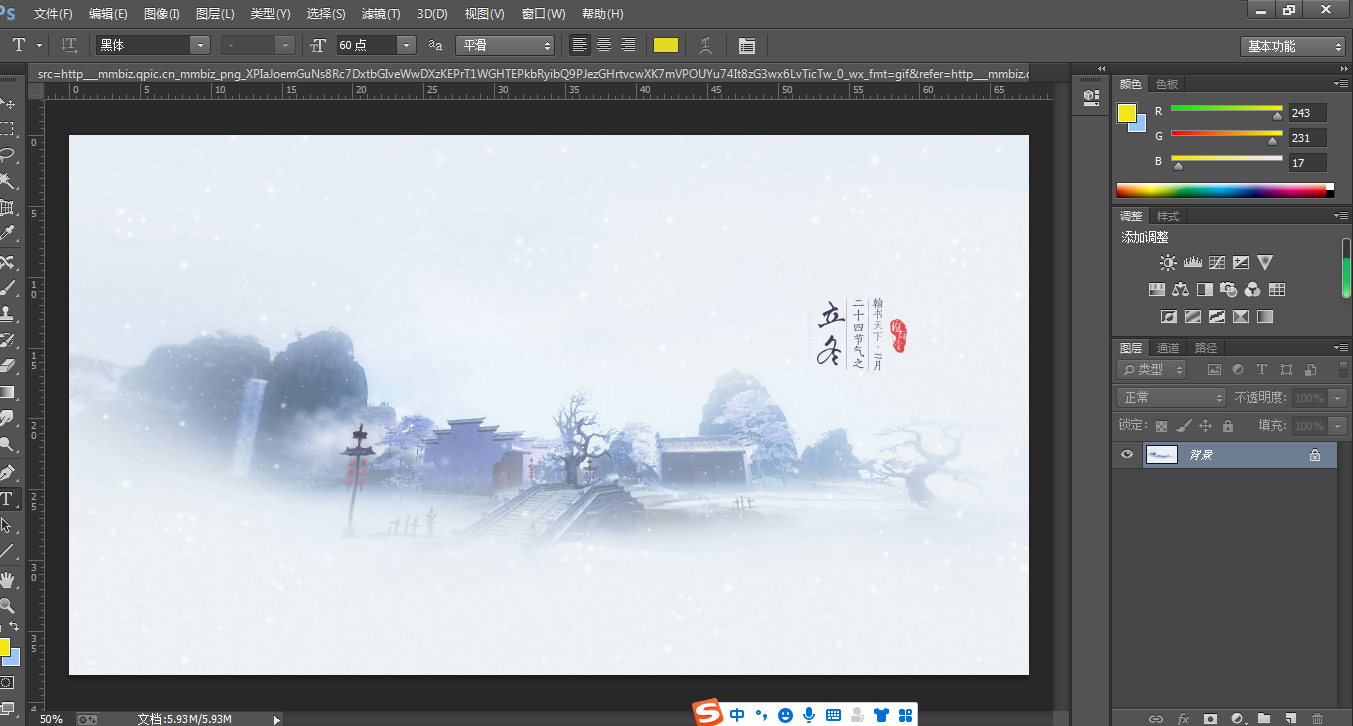
2.再使用矩形选框工具把文字框选出来。(ps:不要框选到文字以外的地方哦!不然背景图片也会被破坏的。)
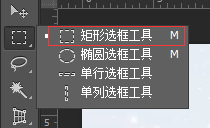
选择后矩形选框工具后,把要去掉的文字框选起来。

3.然后在工具栏选择【修补工具】,当工具栏显示为【修补工具】的图表后,就可以开始操作下一步了。
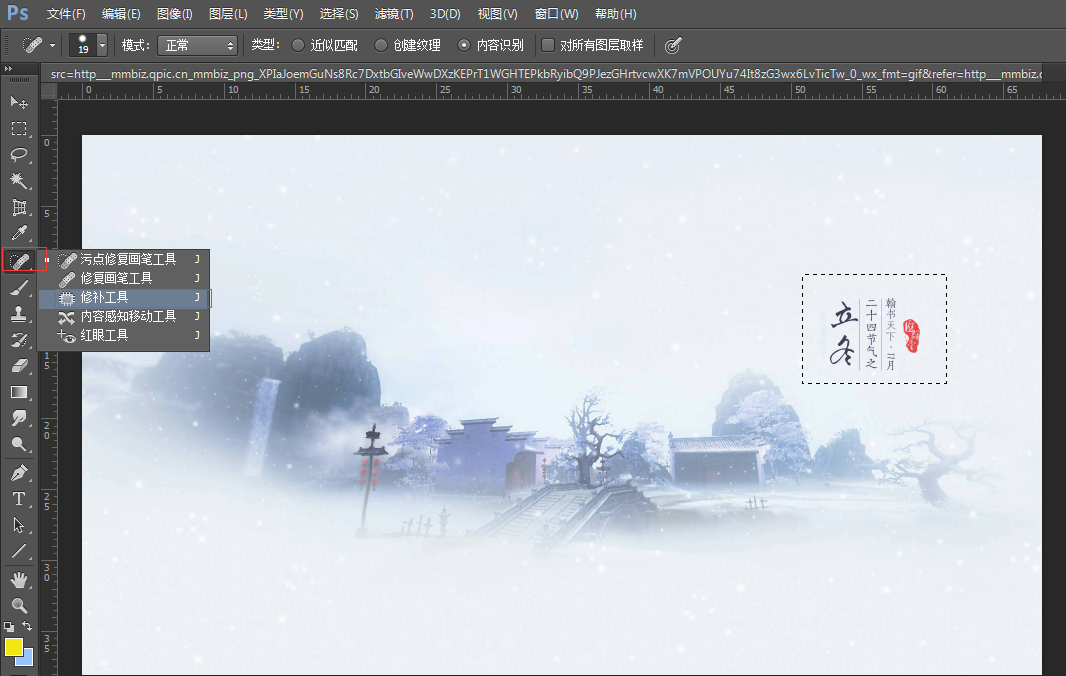
4.把框选的图片往旁边相似的地方拉动,直到文字消失为止,我就可以看到图片被处理掉了。
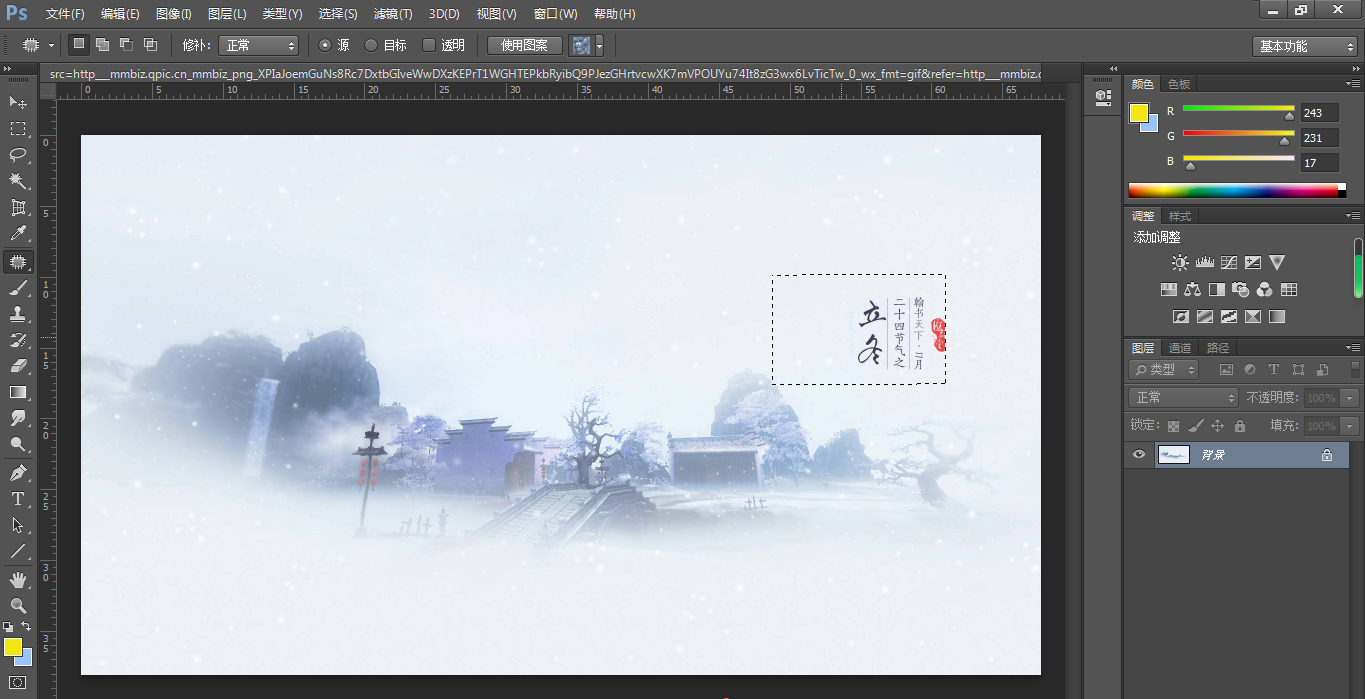
5.图片上还有蚂蚁线的选取,再按CTRL+D去除选区,就完成了。
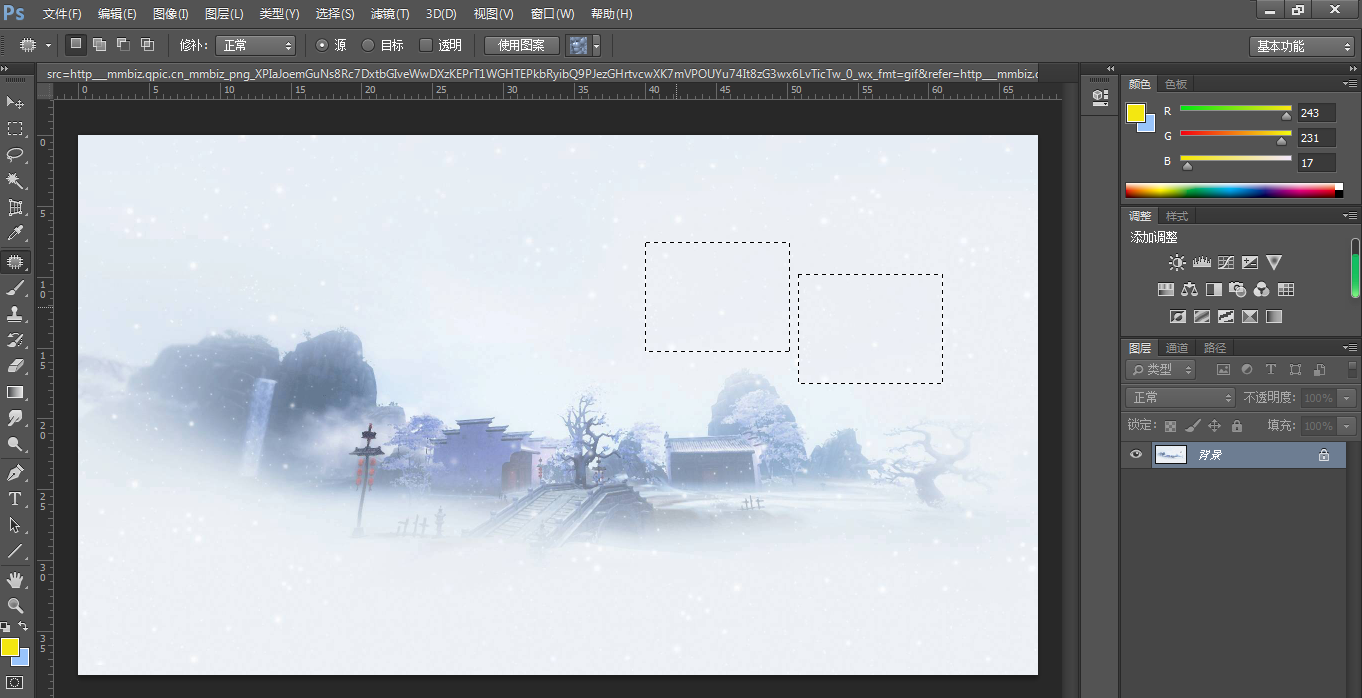
6.处理掉文字后的图片如下:
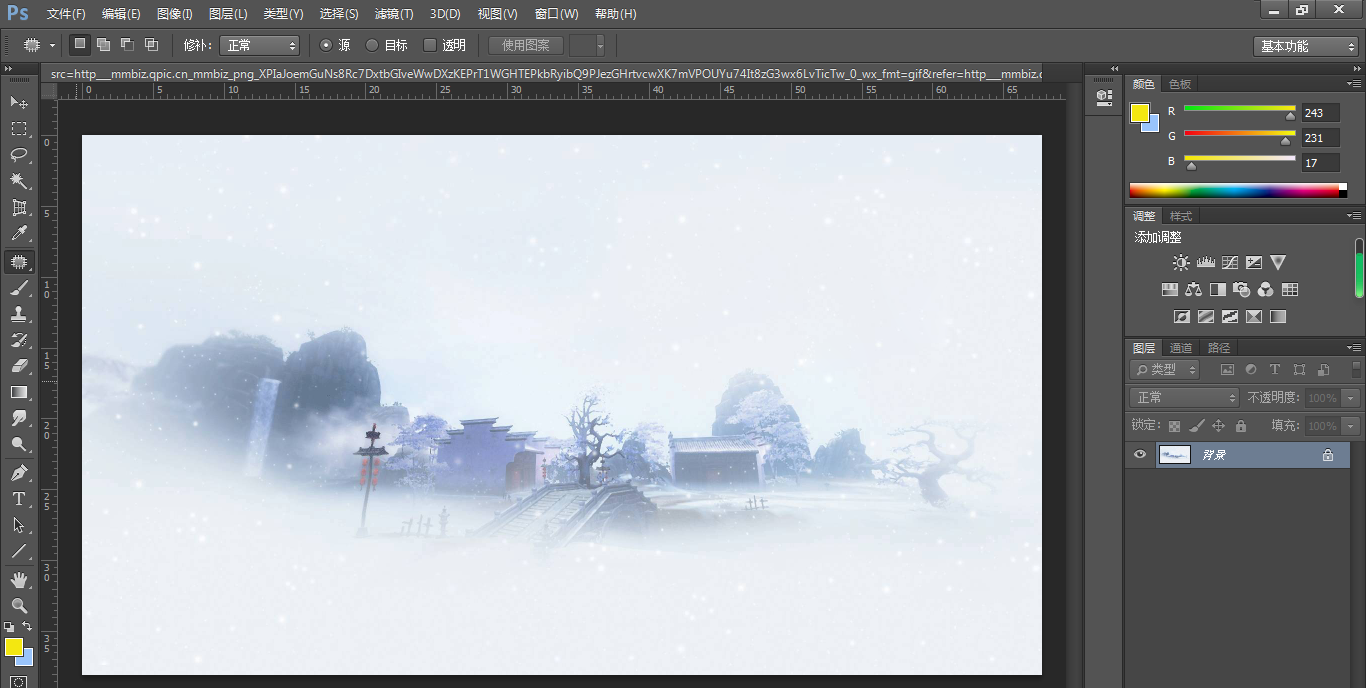
7.最后保存就可以了。

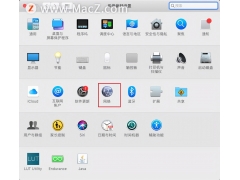
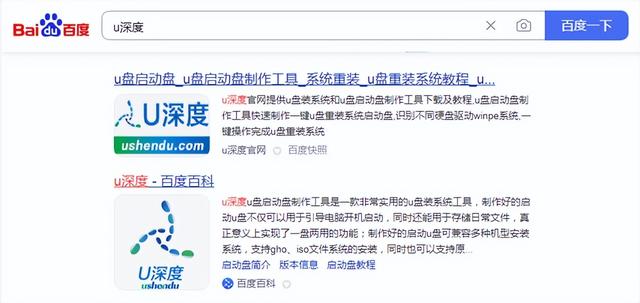

![RedHat服务器上[Errno 5] OSError: [Errno 2]的解决方法](https://img.pc-daily.com/uploads/allimg/4752/11135115c-0-lp.png)

